Grass Valley EDIUS Neo 2 Benutzerhandbuch
Seite 253
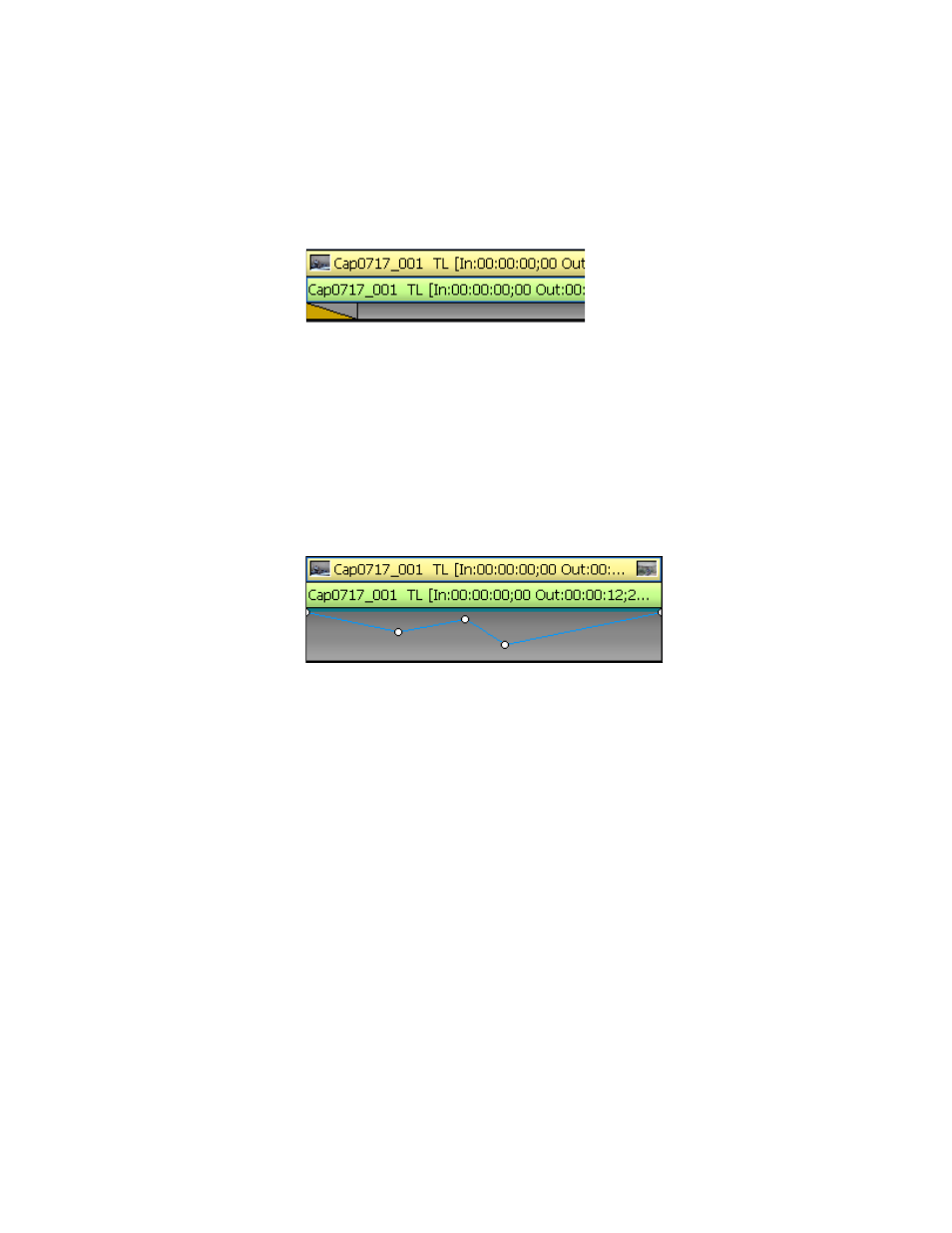
EDIUS Neo — Referenzhandbuch
253
Einfügen von Clips
Anzeige des Übergangs am Anfang des Clips
Das gelbe Dreieck im Mixer-Bereich in der unteren linken Ecke
in
Abbildung 282
gibt an, dass ein Übergang am Anfang des Clips
festgelegt wurde.
Abbildung 282. Anzeige des Übergangs am Anfang des Clips
Transparenz-Rubberband
Klicken Sie auf die Schaltfläche
Erweitern 2
, um den Transparenzanpas-
sungsbereich anzuzeigen. Klicken Sie auf die Schaltfläche
Mix
(Mischen),
um das Transparenz-Rubberband anzuzeigen (siehe
Abbildung 283
).
Weitere Informationen hierzu finden Sie in
Keyer-Effekten wird eine wasserblaue Linie oben im Mixer-Bereich angezeigt. auf
Seite 422
Abbildung 283. Transparenzanpassung
Setzen von In-/Out-Punkten und Platzieren eines Clips
Führen Sie folgende Schritte aus, um In-/Out-Punkte in einem Clip zu
setzen und sie am In-Punkt der Timeline in der Timeline zu platzieren:
1.
Wählen Sie den gewünschten Clip in der Asset-Bin aus, und klicken
Sie auf die Schaltfläche
In Player anzeigen
(blau hervorgehoben in
Abbildung 284
).
Hinweis: Sie können auch einen Clip von der Asset-Bin in den Player ziehen.